
- •Лабораторна робота №1 Вивчення середовища розробки додатків
- •Знайомство з середовищем Visual Basic For Applications
- •Порядок запису макросу за допомогою засобів автоматичного запису макросів (рекордера)
- •Питання для самоконтролю і завдання:
- •Лабораторна робота № 2. Процедури-функції Visual Basic For Applications
- •Методичні вказівки.
- •Створення процедури-функції.
- •Питання для самоконтролю:
- •Завдання на роботу:
- •Створення процедури-функції з операторами умовного переходу.
- •Лабораторна робота №4 Обмін даними між процедурою користувача, робочим листом і користувачем
- •Загальні відомості
- •Лабораторна робота №5. Створення процедур у vba з багаторазовими повтореннями (циклічні структури).
- •Порядок роботи:
- •Приклад створення екранної форми
Створення процедури-функції.
Функції користувача будуються у стандартному модулі редактора VBA. На аркуші модуля можна увести текст відповідної програми. Модуль уявляє собою специфічний лист робочої книги Excel, у якому пишуться програмні коди (процедури-функції та процедури). Функції користувача створюються на аркуші Модуля VBA, після чого з ними можна працювати за допомогою Майстра функції.
Створимо, наприклад, функцію користувача, математично визначену такою залежністю: Y=x2+1
Function y(x)
Y= x^2+1
End Function
Для створення модуля VBA необхідно після завантаження MS Excel завантажити редактор VBA, задавши команду Сервіс Макрос Редактор VBA (або – Alt + F11, або кнопка Редактора VBA на панелі інструментів). З’являється Робоче вікно програми VBA (Рис.1).
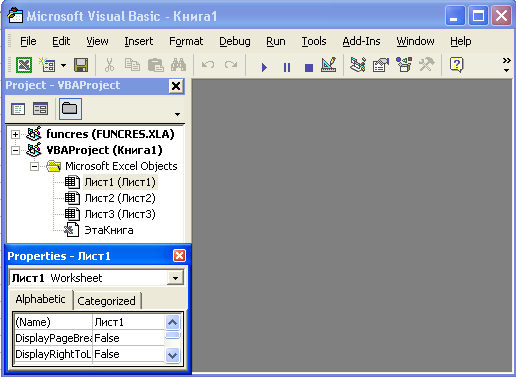
Рис.1 Робоче вікно програми VBA.
Далі слід виконати команду Вставка Модуль (InsertModule). Після цього в робочому вікні VBA з’явиться вікно Модуля (Мал.2).
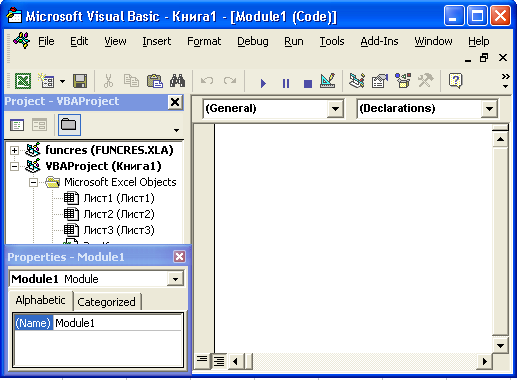

Рис.2 Робоче вікно програми VBA з модулем.
На листі модуля слід увести текст відповідного програмного коду.
Function Y(x)
Y=x^2+1
End Function
Використання функції користувача.
За замовчуванням створена вами процедура-функція потрапляє в категорію Визначені користувачем Майстра функцій. Ім'я її буде y, аргумент – х. Користуватися функцією користувача потрібно так як і будь-якою іншою функцією Excel, а саме:
створити електронну таблицю з вихідними даними, у нашому випадку ввести, наприклад в комірку А1, аргумент – нехай це буде 2;
Показати комірку, у якій передбачаєте одержати значення функції, нехай це буде комірка У1;
Звернутися до Майстра функцій і в першому кроці діалогу вибрати категорію – Визначені користувачем

Рис. 3. Вікно першого кроку Майстра функцій з вибраною категорією – Определенные пользователем
В другому кроці діалогу в полі введення задати аргумент, у нашому випадку, клацнути по осередку А1;
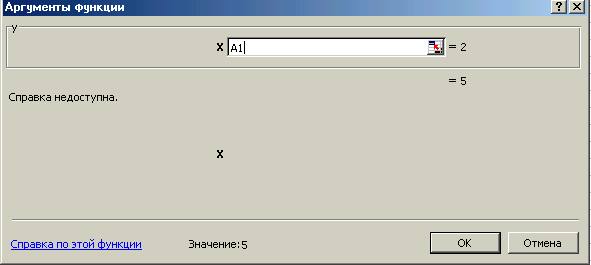
Рис. 4. Вікно другого кроку діалогу Майстра
функцій з вибраним аргументом
В комірці В1 одержимо відповідь – 5;
Звичайно, той же результат можна одержати, і не створюючи функцію користувача, а просто увівши у комірку В1 наступну формулу
=А1^2+1
Однак при постійному використанні краще створити відповідну функцію користувача, щоб не уводити формулу щораз заново.
Для зручності можна додати до створеної функції необхідні коментарі – описи, які з’являтимуться при користуванні нею через Майстра функцій. Для додавання коментарю при активному аркуші Модуль1, на якому уведена функція Y, натисніть клавішу <F2>. На екрані з’явиться діалогове вікно Перегляд об’єктів (Просмотр объектов – Object Browser), у якому потрібно виділити компонент зазначеного Модуля – функцію Y, і в Контекстному меню вибрати опцію Властивості (Рис.4.).
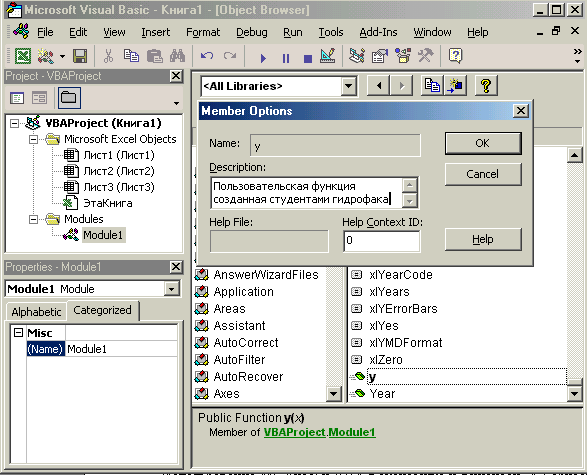
Рис.4. Контекстне меню діалогового вікна “Перегляд об’єктів”.
У діалоговому вікні “Параметри компонента”, що з’явиться (Рис.4), треба дати відповідний опис, наприклад, “користувальницька функція...” і, при необхідності, привласнити ідентифікатор. Тепер усе готове для роботи з функцією Y(х).
